Mindannyian találkoztunk inkompatibilis alkalmazásokkal. Ez általában akkor fordul elő, ha iPhone, iPad vagy iPod touch készülékén nem a legújabb operációs szoftver fut, így az alkalmazásokat már nem erre tervezték. Az eszköz frissítése nélkül – ami nem mindig lehetséges – úgy tűnik, hogy nem tud letölteni új alkalmazásokat.
Néha úgy tűnik, hogy nem is tudod újra letölteni az eszközödön használt alkalmazásokat! De valójában nem ez a helyzet.
Függetlenül attól, hogy örökölt egy kézi vezérlésű eszközt, vagy ha az első megjelenése óta van régi iPad-je, mi mindent megteszünk. Kövesse a jelen cikkben leírt lépéseket az alkalmazások kompatibilis verzióinak megtalálásához iPhone, iPad vagy iPod touch készülékén. Nem számít, hány éves.
Tartalom
- Összefüggő:
-
1. Töltse le újra a kompatibilis alkalmazásokat a Megvásárolt oldalról
- Először próbálja meg letölteni az inkompatibilis alkalmazást egy újabb eszközről
- Jelentkezzen be egy barát vagy családtag fiókjába
-
2. Az alkalmazás letöltéséhez használja az iTunes régebbi verzióját
- Hogyan tölthetek le nem kompatibilis alkalmazásokat az iTunes 12.6.5 használatával?
- 3. Keressen alternatív kompatibilis alkalmazásokat az App Store-ban
-
4. További támogatásért forduljon az alkalmazás fejlesztőjéhez
- Kapcsolódó hozzászólások:
Összefüggő:
- Mi a teendő, ha a Netflix nem kompatibilis az iPaddel
- A hiányzó vagy rejtett alkalmazások megtalálása iPhone-on vagy iPaden
- Az App Store a „Nincs vásárlás” feliratot jeleníti meg a korábbi vásárlásoknál
- 1004-es hiba: Nem lehet letölteni az App Store / iTunes áruházból
- Hogyan találhat meg és tölthet le törölt alkalmazásokat az App Store-ból bármely Apple-eszközre
1. Töltse le újra a kompatibilis alkalmazásokat a Megvásárolt oldalról
Lehetséges, hogy letöltheti a kívánt alkalmazás egy régebbi verzióját, ha korábban már volt az eszközén. Valójában az sem számít, hogy egy másik eszközön volt-e, feltéve, hogy ugyanazt az Apple ID-fiókot használta a letöltéshez.
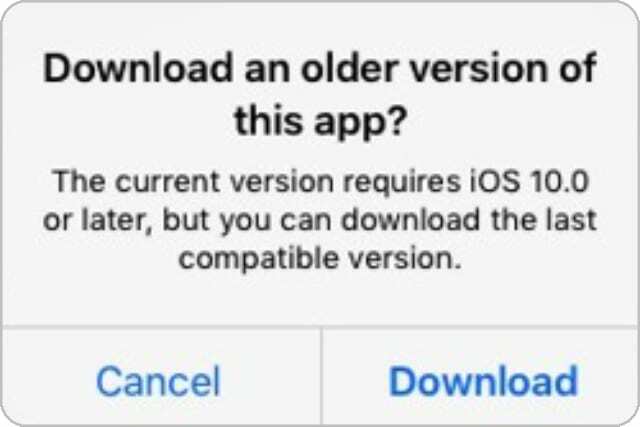
Ezt úgy teheti meg, hogy megkeresi az alkalmazást App Store-fiókja Megvásárolt oldalon. Amikor innen tölt le újra egy alkalmazást, a fejlesztők gyakran lehetőséget adnak egy régebbi, kompatibilis verzió letöltésére.
Nyissa meg az App Store alkalmazást, és érintse meg a Fiók ikont a fiók megtekintéséhez. Koppintson a Megvásárolt gombra, és használja a keresősávot a kívánt alkalmazás megtalálásához. Ezután érintse meg a felhő ikont az újbóli letöltéshez.
Először próbálja meg letölteni az inkompatibilis alkalmazást egy újabb eszközről
Ha nem találja a letölteni kívánt alkalmazást a Megvásárolt oldalon, akkor lehetséges, hogy korábban soha nem töltötte le ebből az Apple ID-fiókból. Mivel az alkalmazás túl új ahhoz, hogy a jelenlegi eszközén működjön, próbálja meg letölteni egy újabb eszközről.
Ha egy másik iPhone, iPad vagy iPod touch újabb szoftvert futtat, használja azt a kívánt alkalmazás letöltéséhez. Ha ezt ugyanazzal az Apple ID fiókkal teszi, akkor annak a régebbi eszközén is meg kell jelennie a megvásárolt oldalon.
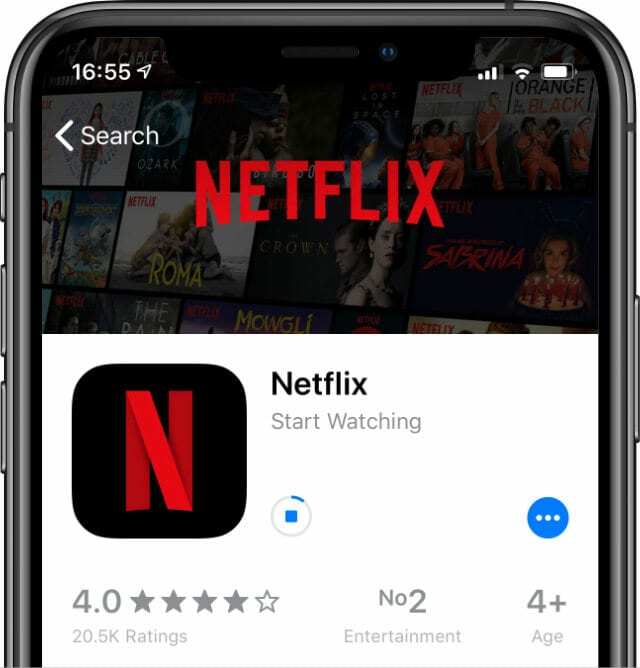
Jelentkezzen be egy barát vagy családtag fiókjába
Ha nem fér hozzá egy újabb eszközhöz, akkor is letöltheti az alkalmazást régebbi eszközére valaki más Apple ID-fiókjával. Ehhez keressen valakit, akit ismer, aki rendelkezik az alkalmazással, és kérje meg, hogy jelentkezzen be az eszközén, és töltse le újra a Megvásárolt oldaláról.
Ha bejelentkezik az App Store-ba az eszközén, a Megvásárolt oldalon láthatja az általuk valaha letöltött összes alkalmazást. Innen le kell tudni töltenie az alkalmazás egy régebbi, kompatibilis verzióját.

Az App Store-fiókok módosításához lépjen a Beállítások > iTunes és App Store menüpontba. Koppintson az Apple ID-jára, és válassza a Kijelentkezés lehetőséget. Mostantól barátja vagy családtagja bejelentkezhet az App Store-ba. Ügyeljen arra, hogy ismételje meg ezt, ha az alkalmazás letöltése után újra bejelentkezik saját fiókjába.
Amikor barátja vagy családtagja kijelentkezik az App Store-ból, megtarthatja az alkalmazást az eszközén. Az egyetlen hátránya, hogy nem tudja újra letölteni, ha törlődik anélkül, hogy újra bejelentkeznének.
2. Az alkalmazás letöltéséhez használja az iTunes régebbi verzióját
Ez a lépés lényegében megegyezik azzal, amit már javasoltunk, azzal a különbséggel, hogy az iTunes segítségével töltse le az alkalmazást, és így kerüljön be a vásárlási előzményekbe. Ez csak az iTunes régebbi verzióival lehetséges, amelyekben volt egy beépített App Store.

Az alkalmazások számítógépről történő letöltéséhez az iTunes 12.6.5-ös vagy korábbi verzióját kell futtatnia; Az Apple eltávolította az App Store-t a későbbi verziókból. Az iTunes régebbi verzióit letöltheti erről az Apple webhelyről.
Képesnek kell lennie az iTunes régebbi verziójának futtatására a számítógépére már telepített verzió mellett. De ha nem tudod, kövesse ezt a hivatkozást az iTunes eltávolításához.
Hogyan tölthetek le nem kompatibilis alkalmazásokat az iTunes 12.6.5 használatával?
Ha az iTunes 12.6.5 vagy korábbi verziója telepítve van a számítógépére, kereshet alkalmazásokat a beépített App Store áruházból. Amikor letölti őket, régebbi készülékén is megjelennek az App Store Megvásárolt oldalon.
Nyissa meg az iTunes alkalmazást, és válassza az Alkalmazások lehetőséget a legördülő menüből. Ezután kattintson az App Store gombra, és keresse meg a letölteni kívánt alkalmazást. Kattintson az alkalmazás letöltéséhez, amely kérheti Apple ID jelszavának megadását.
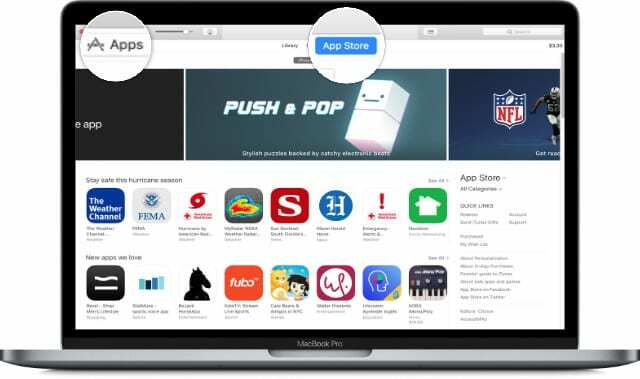
Miután az alkalmazás letöltődött az iTunesba, keresse meg a Megvásárolt oldalon régebbi eszközén. Ha nem találja, ellenőrizze, hogy ugyanazt az Apple ID-fiókot használja-e eszközén és számítógépén. Ezt követően képesnek kell lennie az alkalmazás kompatibilis verziójának letöltésére iPhone vagy iPad készülékére.
3. Keressen alternatív kompatibilis alkalmazásokat az App Store-ban
A legegyszerűbb megoldás az lehet, ha másik alkalmazást keres. Gyakran sok különböző alkalmazás létezik ugyanarra a célra. Remélhetőleg az alternatív alkalmazások egyike továbbra is kompatibilis az iOS-verzióval iPhone vagy iPad készülékén.
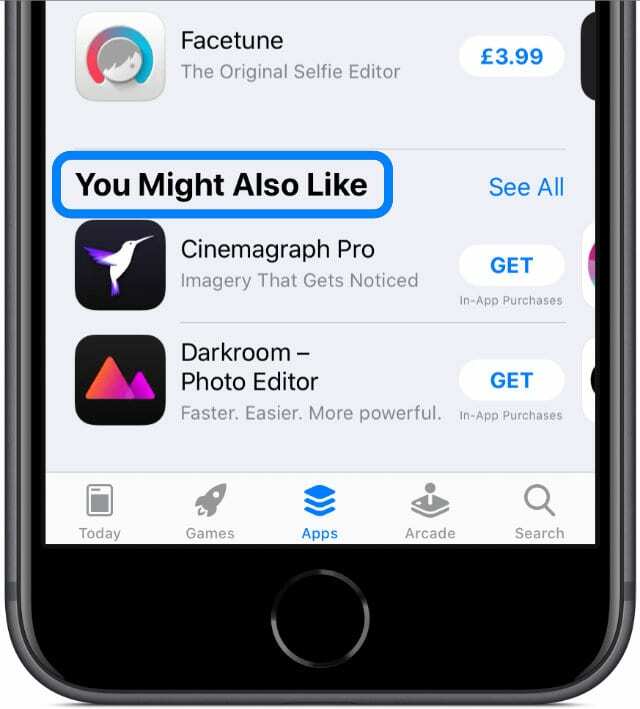
Hasonló alkalmazásjavaslatokat magában az App Store-ban találhat. Töltse be az elsőként kívánt alkalmazás oldalát, és görgessen le az aljára. Az Apple hasonló alkalmazásokat ajánl a „Te is kedvelhetsz” részben.
Alternatív megoldásként használjon különböző keresési kifejezéseket hasonló alkalmazások megjelenítéséhez, vagy nézzen meg online fórumokat és üzenőfalakat, hogy javaslatokat kapjon.
Mivel nem tudjuk pontosan a használni kívánt alkalmazást, itt nem tudunk semmit javasolni. De a megjegyzésekben tudassa velünk, mit szeretne, és mi biztosan elmondjuk az általunk ismert kompatibilis alternatívákat.
4. További támogatásért forduljon az alkalmazás fejlesztőjéhez
Utolsó próbálkozásként megfontolhatja, hogy felkeresse azokat a fejlesztőket, akik létrehozták a letölteni kívánt alkalmazást. Lehetséges, hogy konkrétabb segítséget tudnak nyújtani. Még az is előfordulhat, hogy kiadják az alkalmazás kompatibilis verzióját az Ön és a hozzád hasonló felhasználók számára.
A fejlesztő webhelyére mutató hivatkozást találhat az App Store-ban. Keresse meg a letölteni kívánt alkalmazás oldalát, és görgessen lefelé. Érintse meg a „Fejlesztői webhely” lehetőséget az „Információ” szakasz alján.
A legtöbb fejlesztő rendelkezik elérhetőségi adatokkal vagy kapcsolatfelvételi űrlappal, amelyet a webhelyén használhat. Tájékoztassa őket, hogy milyen eszközt használ, és milyen szoftverek vannak rajta. Érdemes lehet elbűvölnie őket azzal, hogy elmagyarázza, mit szeret az alkalmazásukban.
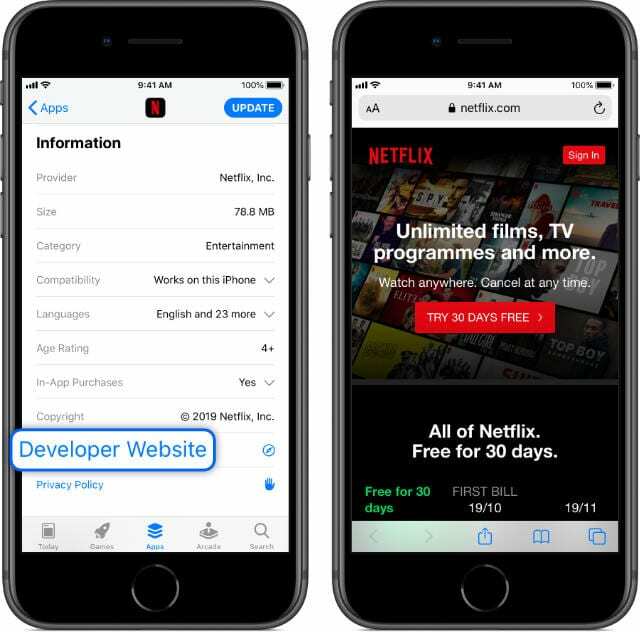
Nem ez az egyetlen cikk, amelyet az inkompatibilis alkalmazások letöltéséről írtunk régi iPhone, iPad vagy iPod touch készülékére. Valójában, Ha egy régebbi eszközre próbálja letölteni a Netflixet, máris van egy másik cikkünk erről.
Jelölje ki a megjegyzésekben a letölteni kívánt inkompatibilis alkalmazásokat. Tudassa velünk, milyen eszközöket használ, és milyen szoftverrel rendelkezik. Mindannyian segíthetünk egymásnak a működő megoldás megtalálásában.
Vagy talán össze kell fognunk, és el kell kezdenünk saját, kompatibilis alkalmazásaink fejlesztését!

Dan oktatóanyagokat és hibaelhárítási útmutatókat ír, hogy segítsen az embereknek a legtöbbet kihozni technológiájukból. Mielőtt író lett volna, hangtechnikából BSc fokozatot szerzett, javításokat irányított egy Apple Store-ban, és még angolt is tanított Kínában.